
ችግሩ ማንኛውንም ፕሮግራም ከጫኑ በኋላ ሊታይ ይችላል, የአውታረ መረብ ቅንብሮችን በመጠቀም ወይም በቫይረሱ ድርጊቶች እና በሌሎች ተንኮል-አዘል ሶፍትዌሮች ምክንያት. በተጨማሪም, መልዕክቱ እንዲሁ የሚናገሩ አንዳንድ ውጫዊ ነገሮች ውጤት ሊሆን ይችላል. እንዲሁም በመጽሐፉ ውስጥ ስህተት ማረም የሚያስችል ቪዲዮ አለ. ተመሳሳይ ስህተት: የ ምላሽ ሰዓት ጣቢያ er_connection_timed_out ከ ታልፏል ነው.
እንደገና ከመጀመርዎ በፊት ለመገመት የመጀመሪያው ነገር
ሁሉንም የእርስዎን ኮምፒውተር እና በተለይም ትክክለኛ ምንም ጋር የግድ ነው አንድ እድል አለ. እና ስለሆነም ከሁሉም በላይ ለሚከተሉት ዕቃዎች ትኩረት ይስጡ እና ይህን ስህተት ካዘዙ እነሱን ለመጠቀም ይሞክሩ.- ወደ ጣቢያው አድራሻ በትክክል ማስገባትዎን ያረጋግጡ-ወደ ውጭ ያልሆነ ጣቢያ ዩ.አር.ኤል. ያስገቡት, Chrome የስህተት err_n_nods_nododed ስህተት ይሰጣል.
- ቼክ "የዲ ኤን ኤስ አገልጋይ አድራሻ አድራሻውን መለወጥ አልተቻለም" ወደ አንድ ጣቢያ ወይም ለሁሉም ጣቢያዎች በሚገባበት ጊዜ ይታያል. አንድ ሰው በላዩ ላይ የሆነ ነገር ቢለውጥ ወይም በአስተናጋቢ አቅራቢ አቅራቢው ውስጥ ጊዜያዊ ችግሮች ቢቀይር. መጠበቅ ይችላሉ, እና የአይፒኮፍግ / ፍሰት መመሪያዎችን በመወከል በአስተዳዳሪው በሚታዘዝ መመሪያ ላይ የ IPNConfig / fusdds ትእዛዝን በመጠቀም መሞከር ይችላሉ.
- አጋጣሚ ካለ, ከዚያ በሁሉም መሳሪያዎች (ስልኮች, ላፕቶፖች) ወይም በአንድ ኮምፒተር ላይ ብቻ ስህተቱን ያረጋግጡ. በጭራሽ ከሆነ - ምናልባት የአቅራቢው ችግር ምናልባትም መጠበቅ ወይም ጉግል ዲ ኤን ኤስ መሞከር አስፈላጊ ነው ወይም ቀጥሎ ምን እንደሚሆን መሞከር ያስፈልጋል.
- ተመሳሳይ ስህተት "ጣቢያው ከተዘግ እና ከአሁን በኋላ ከሌለ በጣቢያው መድረስ አይቻልም.
- ግንኙነቱ ከተከናወነ ከ Wi-Fi ራውተር በኩል ከተከናወነ ከጫጩት ይራቁ እና እንደገና ያብሩ, ጣቢያውን ለማስገባት ይሞክሩ, ምናልባት ስህተቱ ይጠፋል.
- የ Wi-Fi ራውተር ያለ መገናኘት ከሆነ, በኮምፒውተርዎ ላይ, አቦዝን ኤተርኔት (የአካባቢያዊ አውታረ መረብ) ግንኙነት ግንኙነቶች ዝርዝር ያስገቡ እና እንደገና ለማብራት ይሞክሩ.
ስህተቱን ለማስተካከል የ Google ህዝባዊ ዲ ኤን ኤስ ይጠቀሙ "ጣቢያውን ማግኘት አልተቻለም. የአገልጋዩ የአይፒ አድራሻ ማግኘት አልተሳካም "
ከላይ የተጠቀሰው የስህተት er_na_nod_nodsed ን የማይረዳ ከሆነ የሚከተሉትን ቀላል ደረጃዎች ለማድረግ እንሞክራለን
- ኮምፒውተሩ ግንኙነቶች ዝርዝር ይሂዱ. ይህን ለማድረግ ፈጣን መንገድ ሰሌዳ ላይ Win + R ቁልፎች ይጫኑ እና NCPA.CPL ትዕዛዝ ያስገቡ ነው

- ግንኙነቶች ዝርዝር ውስጥ, ኢንተርኔት ላይ ለመድረስ የሚያገለግሉ ያለውን አንዱን ይምረጡ. ይህ L2TP ቢላይን ግንኙነት, ከፍተኛ ፍጥነት PPPoE ግንኙነት ወይም በአካባቢው የኤተርኔት አውታረ መረብ በኩል ብቻ ግንኙነት ሊሆን ይችላል. "ባሕሪያት" ቀኝ-ጠቅ ያድርጉ እና ይምረጡ በላዩ ላይ ጠቅ ያድርጉ.
- ግንኙነት የሚውሉ ምንዝሮች ዝርዝር ውስጥ, "የ IP ስሪት 4" ወይም ይምረጡ "የበይነመረብ ፕሮቶኮል ስሪት 4 TCP / IPv4) እና ይጫኑ" Properties "አዝራር.

- የዲ ኤን ኤስ አገልጋይ መለኪያዎች ውስጥ አልተጫነም ያለውን ይመልከቱ. ይህ ከተዋቀረ, "በራስ የዲ ኤን ኤስ አገልጋይ አድራሻ አግኝ" "ይጠቀሙ የሚከተለውን የ DNS አገልጋዮች አድራሻዎች" ምልክት ያድርጉ እና እሴቶች 8.8.8.8 እና 8.8.4.4 ይግለጹ. ሌላ ነገር (ሳይሆን በራስ) እነዚህን መለኪያዎች ውስጥ የተጫነ ከሆነ, ከዚያም ለመጀመር, በራስ-ሰር የ DNS አገልጋይ አድራሻ: ይህን ሊረዳህ ይችላል ለማግኘት ሞክር.

- የ ቅንብሮች የተቀመጡ በኋላ አስተዳዳሪው ፈንታ ላይ ያለውን ትዕዛዝ መስመር ለማስኬድ እና IPConfig / FlushDNS ትእዛዝ ለማስፈጸም (ይህ ትእዛዝ የዲ ኤን ኤስ መሸጎጫ ያጸዳል, ተጨማሪ: እንዴት ንጹሕ Windows ውስጥ የዲ ኤን ኤስ መሸጎጫ).
ችግሩ ጣቢያ ለመሄድ እንደገና ይሞክሩ እና ስህተት ተጠብቆ ከሆነ "ወደ ጣቢያ መዳረሻ ማግኘት አልተቻለም" ተመልከት
የዲ ኤን ኤስ ደንበኛ አገልግሎት ጀመረ ከሆነ ያረጋግጡ

ልክ ሁኔታ ውስጥ, ይህ አገልግሎት በ Windows የዲ አድራሻዎች ስለመቀየር እንደነቃ ዋጋ ተመልካቹ ነው. እርስዎ "ምድቦች» (ነባሪ) ካለህ ይህን ማድረግ, "ምስሎች" አይነቶች ወደ የቁጥጥር ፓነል እና ማብሪያ ይሂዱ. "አስተዳደር" ምረጥ; ከዚያም "አገልግሎቶች" (የምትችለውን ደግሞ ይጫኑ Win + R እና ወዲያውኑ አገልግሎት ለመክፈት Services.msc ያስገቡ).
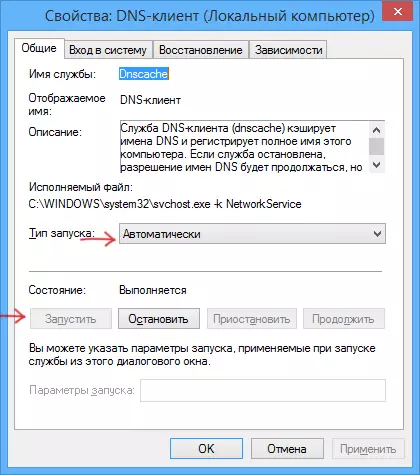
እሱ "ቆሟል" ነው, እና በራስ-ሰር ያስጀምሩ, ቦታ መውሰድ ሁለት ጊዜ የአገልግሎት ስም ላይ ጠቅ ያድርጉ እና በሚከፈተው መስኮት ውስጥ አግባብ ልኬቶችን መጫን, እና በተመሳሳይ ጊዜ ይጫኑ ላይ አይደለም ከሆነ, በዝርዝሩ ውስጥ የዲ ኤን ኤስ ደንበኛን ማግኘት እና የ አሂድ አዝራር.
ኮምፒውተር ላይ TCP / IP እና ኢንተርኔት እና ከኢንተርኔት መለኪያዎች ዳግም አስጀምር
ሌላው መፍትሔ ሊሆን መፍትሄ አማራጭ በ Windows ውስጥ TCP / IP ልኬቶችን ዳግም ነው. ቀደም ሲል, ይህም በኢንተርኔት ላይ ስህተቶችን ለማረም ሲሉ (አሁን, ምንም, ይመስላል) ብዙውን ጊዜ የአቫስት በማስወገድ በኋላ ማድረግ አስፈላጊ ነበር.
Windows 10 በእርስዎ ኮምፒውተር ላይ የተጫነ ከሆነ, ታዲያ እንዲህ እንደዚህ ሊሆን ይችላል በኢንተርኔት እና TCP / IP ፕሮቶኮል ዳግም:
- ወደ አውታረ መረብ እና በይነመረብ - ግቤቶች ይሂዱ.
- በ "ሁኔታ" ከገጹ ግርጌ ላይ, "የአውታረ መረብ ዳግም» ላይ ጠቅ ያድርጉ
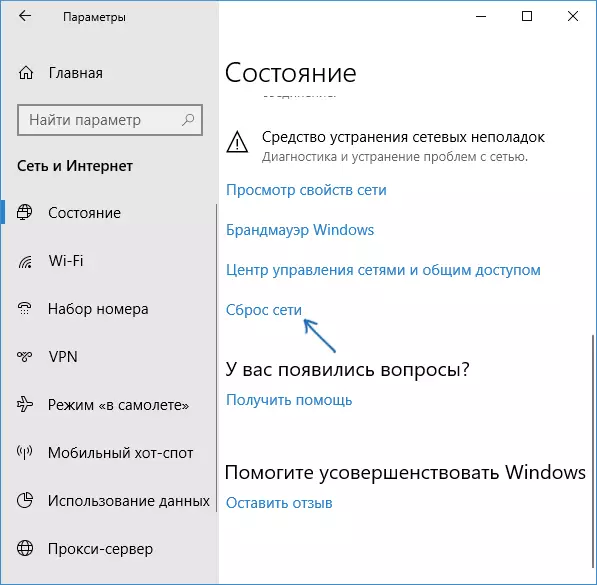
- ወደ አውታረ መረብ ዳግም ማስጀመር አረጋግጥ እና ኮምፒውተር ዳግም ያስጀምሩት.

(በዚሁ ገጽ በእጅ ወደ TCP / IP ልኬቶችን ዳግም እንደሚችሉ ገልጿል ላይ.) ኦፊሴላዊ ጣቢያ http://support.microsoft.com/kb/299357/en መካከል ጣቢያ የ Microsoft ጥገና የአይቲ የመገልገያ አውርድ
ተንኮል-አዘል ፕሮግራሞች, ዳግም ማስጀመር አስተናጋጆች የኮምፒውተር በማረጋገጥ ላይ
ምንም ከላይ ረድቶኛል ነው, እና እርስዎ ስህተት ኮምፒውተርዎ ሁኔታዎች ወደ ማንኛውም ውጫዊ ምክንያት አይደለም መሆኑን እርግጠኛ ከሆኑ, እኔ ጎጂ ፕሮግራሞች ኮምፒውተሩ በመፈተሽ እና በኢንተርኔት እና አውታረ መረብ ላይ ተጨማሪ ልኬቶችን ዳግም እንመክራለን. በተመሳሳይ ጊዜ, አስቀድሞ ጥሩ ቫይረስ እንኳ ቢሆን, ለምሳሌ adwcleaner ያህል ተንኮል-አዘል እና ያልተፈለጉ ፕሮግራሞች (ብዙ ይህም በእርስዎ ቫይረስ ማየት አይደለም), በማስወገድ ልዩ ዘዴ ተጠቅመው ይሞክሩ:
- AdWcleaner ውስጥ, ወደ ቅንብሮች ይሂዱ እና ከታች ያለውን ቅጽበታዊ ውስጥ እንደ ሁሉም ንጥሎች አንቃ
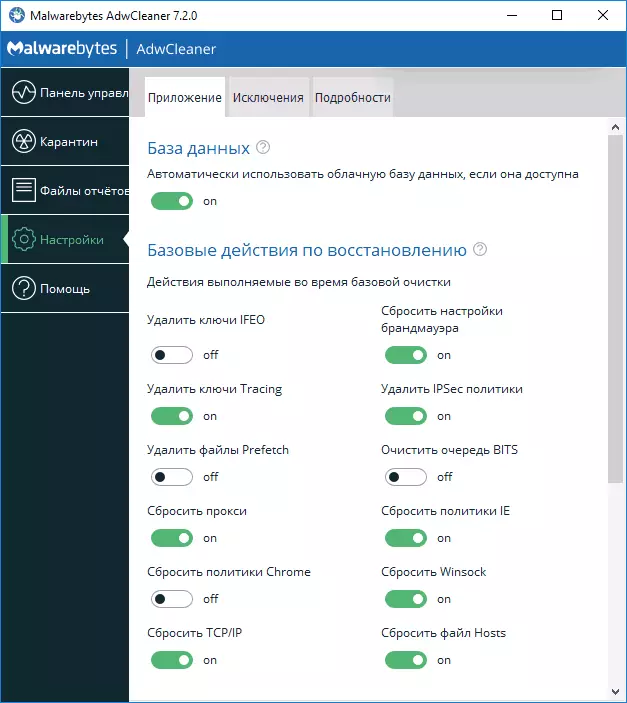
- ከዚያ በኋላ, ADWCleaner ውስጥ የቁጥጥር ፓነል ንጥል ይሂዱ የ መፈተሽ እንዲጀምር; ከዚያም ኮምፒውተርዎን ማጽዳት.
እንዴት err_name_not_resolved ስህተት ለማስተካከል - ቪዲዮ
በተጨማሪም በማንኛውም አሳሽ ውስጥ አትክፈት ርዕስ ገጽ ለማየት እንመክራለን - ይህ ደግሞ ጠቃሚ ሊሆን ይችላል.ስህተት እርማት በስልኩ ላይ ያለውን ጣቢያ (ERR_NAME_NOT _Resolved) ለመድረስ ከቀረ
ተመሳሳይ ስህተት ስልክ ወይም ጡባዊ ላይ በ Chrome ውስጥ የሚቻል ነው. በ Android ላይ ERR_NAME_NOT_Resolved ካጋጠመዎት, እነዚህን ደረጃዎች (በተመሳሳይ ጊዜ ውስጥ ያሉትን መመሪያዎች መጀመሪያ ላይ በተገለጸው ነበር ሁሉ ተመሳሳይ ነጥቦች ግምት ውስጥ «ምን እርማት በፊት ያረጋግጡ ዘንድ") ሞክር:
- ስህተቱ ብቻ Wi-Fi ወይም በ Wi-Fi ላይ እና የተንቀሳቃሽ ስልክ አውታረ መረብ ላይ የተገለጠ ነው ከሆነ ያረጋግጡ. ከሆነ Wi-Fi ብቻ, ወደ ራውተር ዳግም ይሞክሩ, እንዲሁም እንደ ገመድ አልባ ግንኙነት የዲ ይጫኑ. ይህን ለማድረግ, ወደ ቅንብሮች ይሂዱ - የ Wi-Fi, የአሁኑ አውታረ መረብ ስም ይያዙ, ከዚያም «ለውጥ ይህን አውታረ መረብ" ምናሌ ይምረጡ እና ዲ ኤን ኤስ 8.8.8.8 እና 8.8.4.4 እስከ የማይንቀሳቀስ ፒ ይጫኑ.
- ይመልከቱ, እና ስህተት ደህና ሁነታ በ Android ላይ ይገኛል አለመሆኑን. አይደለም ከሆነ, አንዳንድ አዲስ የተጫነ መተግበሪያ ተጠያቂው አይቀርም. ከፍተኛ ይሆንታ, አንዳንድ የጸረ-ቫይረስ, የበይነመረብ በመጠምዘዝ, የማስታወስ ወይም ተመሳሳይ ሶፍትዌር ክሊነር ጋር.
እኔ ችግሩን ለማረም እና በ Chrome አሳሽ ውስጥ ጣቢያዎች መደበኛ መክፈቻ ለመመለስ ያስችላቸዋል መንገዶች አንዱ ተስፋ እናደርጋለን.
